
每分钟大约有 9 万次针对 WordPress 网站的攻击。恶意软件攻击可不是闹着玩的。如果您没有妥善管理您的网络安全,您的网站和业务都可能面临风险。
然而,恶意活动并不可怕。扫描 WordPress 中的恶意软件可以帮助您在网站受到威胁时识别并消除任何有害内容。还有很多方法可以防止网站将来受到攻击。
本篇文章将介绍什么是恶意软件,以及为什么搜索恶意软件对网站维护至关重要。我们还将介绍如何扫描恶意软件,并在您认为您的网站遭到黑客攻击时将其删除。
什么是恶意软件?
恶意软件(Malware)是 “malicious software” 的缩写。它是黑客用来未经授权访问或破坏您的 WordPress 网站的任何有害软件的总称。它会以多种方式对您的网站造成负面影响,并对您和您的网站访问者构成严重的安全风险。
如果恶意软件出现在您的网站上,您通常会知道。您可能会注意到以下迹象:
- 网站性能变慢。
- 网站访问者看到 “the site ahead contains malware” 的错误提示。
- 服务器中存在未知文件或脚本。
- 您的网页被污损或充满有害链接。
- 无法登录。
- 您的网站正在生成不受欢迎的弹出窗口。
虽然这些问题都可能有多种原因,但如果您看到其中一个或多个问题,就值得研究一下恶意软件是否感染了您的网站。
如何在 WordPress 网站上安装恶意软件
恶意软件可以通过多种方式安装到 WordPress 网站上。通常,黑客或僵尸会利用一些安全漏洞。
例如,如果您没有采取安全措施来防止重复的错误登录尝试,或者如果您的密码很弱,黑客就可能访问您的网站。然后,他们就可以通过暴力攻击安装恶意软件。这时,机器人会在登录页面上循环使用数百个用户名和密码组合,直到找到正确的组合为止。
过时的插件和主题也是黑客可以利用的安全漏洞。僵尸网络会在互联网上搜索存在这些漏洞的网站,并利用它们安装恶意软件。
恶意软件还可以通过钓鱼链接渗透到您的网站。如果您不小心点击了电子邮件中的钓鱼链接或访问了受威胁的网站,就可能发生这种情况。通过这种方式,您可能会无意中将恶意软件下载到您的机器上。然后,这些软件可能会进入您的 WordPress 服务器。
为什么扫描 WordPress 中的恶意软件很重要?
正如我们提到的,通常会有一些迹象表明您的网站上存在恶意软件。然而,情况并非总是如此。有时,您可能没有意识到您的网站已经受到威胁。
幸运的是,有一种简单的方法可以发现:您必须运行恶意软件扫描。定期扫描恶意软件非常重要,尤其是因为 83% 基于 CMS 的黑客网站都是基于 WordPress 建立的。
如果不定期扫描恶意软件,就会面临许多风险,例如
- 搜索引擎优化处罚:谷歌通常会将受到攻击的网站列入黑名单。这会导致您在搜索引擎结果页面中的排名(和自然搜索流量)下降。
- 网站性能低下:恶意软件可使黑客利用您的服务器资源攻击其他网站。转移网站资源会导致网站性能问题,如页面加载缓慢。
- 被拒绝的 IP 地址:黑客还可以使用恶意软件从您网站的 IP 发送垃圾邮件。这会导致您的 IP 地址被主要电子邮件提供商除名。
- 给网站访问者带来风险:恶意软件甚至会给网站访问者带来安全风险。它可能会在您的网站上加载危险的弹出窗口,并将恶意软件传递给您的用户。
除了对网站进行恶意软件扫描外,您还可以采取积极主动的安全措施。
何时扫描 WordPress 中的恶意软件
不要等到看到警告信号时才扫描 WordPress 网站是否有恶意软件。恶意代码很长时间都不会被发现。因此,最好定期检查您的网站,即使没有迹象表明网站出了问题。
我们建议至少每月检查一次恶意软件。每当您更改网站结构或安装新插件时,都应该运行扫描。此外,如果您注意到我们前面提到的任何蛛丝马迹,我们建议您进行扫描。
您可能需要设置一个定期提醒来扫描网站是否有恶意软件。例如,您可以在每个月的第一天这样做,以养成习惯。
扫描 WordPress 恶意软件的最佳工具
扫描 WordPress 网站恶意软件的最简单方法是使用安全插件。以下是我们推荐您使用的一些扫描工具。
Wordfence
Wordfence 是最简单的恶意软件检测插件之一。

Wordfence 安全插件
安装插件后,它会定期自动搜索恶意软件。或者,如果您觉得网站可能存在安全问题,也可以进行手动扫描。
扫描完成后,WordFence 还会建议您采取哪些措施来纠正安全问题。它有免费和付费两种版本。我们强烈推荐这款插件,因为它易于使用。此外,免费版本非常适合运行初级扫描和纠正轻微的恶意软件问题。
Sucuri
Sucuri 是另一款提供基本恶意软件扫描功能的优秀工具。

Sucuri 插件
使用 Sucuri SiteCheck,您只需输入您网站的 URL,就可以快速、轻松地扫描网站是否存在问题。您还可以在 WordPress 网站上安装插件,使用扫描功能。
免费的 Sucuri 插件还提供有关安全问题的电子邮件提醒和防火墙保护,有助于防止网站上的恶意活动。这是一款精心打造的插件,拥有良好的声誉,尤其是付费计划可为 WordPress 用户提供全面的恶意软件防护。
iThemes Security
另一个不错的选择是 iThemes 安全插件。

iThemes Security 插件
该插件的前身是 Better WP Security,具有 30 多种安全功能,可确保您的网站免受各种攻击。你可以使用 iThemes 的免费版运行基本的恶意软件扫描,并找出任何问题。
另一方面,你可以使用专业版设置预定的恶意软件扫描和电子邮件更新。这样就可以非常方便地对网站进行安全检查。
这些工具都可以帮助您扫描 WordPress 中的恶意软件。在本文中,我们将使用 Wordfence 插件。
如何用四个简单步骤扫描 WordPress 中的恶意软件
如果您认为自己的 WordPress 网站遭到了黑客攻击,可以按照以下四个步骤进行操作。我们将解释如何使用 Wordfence 扫描网站和插件是否有恶意软件,以及如何保护网站免受未来的攻击。
第 1 步:安装 Wordfence 安全插件
首先,我们要安装免费版的 Wordfence 插件。为此,请登录 WordPress 仪表板并导航至插件 > 添加新插件。然后搜索 Wordfence,点击 Wordfence Security – Firewall & Malware Scan 下的 Install Now(立即安装):

安装 Wordfence 安全插件
插件安装完成后,点击启用。您可能会收到提示,要求您接受使用条款并指定电子邮件地址以完成安装。
第 2 步:备份 WordPress 网站
在进一步操作之前,我们建议备份网站。下一步,您将删除可能被恶意软件感染的文件。
如果出了问题,这可能会误删关键数据,导致严重的网站问题。首先备份网站意味着,如果发生意外,你可以恢复网站。
备份网站最简单的方法之一就是安装免费的 UpdraftPlus 插件。

WordPress 备份插件 – UpdraftPlus
您可以按照与 Wordfence 相同的流程安装和激活它。然后,导航到 “Settings“>”UpdraftPlus Backups“,单击 “Backup Now“:

找到 “Backup Now” 按钮
现在要做的就是等待过程完成。如果在后面的步骤中出现任何问题,你可以从同一页面恢复备份数据。
第 3 步:运行扫描并删除恶意软件文件
接下来要做的就是运行恶意软件扫描。Wordfence 应该每天自动扫描您的网站,但您也可以手动启动扫描过程。
为此,请从 WordPress 面板导航到 Wordfence > Scan。然后点击 Start New Scan:

使用 Wordfence 开始新的扫描
Wordfence 会开始搜索您网站上的恶意软件、文件更改等。这个过程可能需要一段时间才能完成。您可以在扫描界面的时间轴上监控扫描进度。
扫描完成后,您将看到详细的扫描结果。

恶意软件扫描的详细结果
该日志显示所有发现的安全问题列表。它会根据问题的严重程度将其标记为高、中或低优先级。标记为 “WordPress 核心中的未知文件” 的结果表明可能存在恶意软件。
幸运的是,Wordfence 可以轻松删除这些文件。您只需点击结果日志上方的 “Delete All Deletable Files“。然后您就会看到一条警告信息:

删除所有文件的警告信息
请务必仔细阅读此警告信息。被检测到的文件有可能不是恶意软件,而是网站正常运行所必需的文件。这就是我们在上一步中建议备份网站的原因。
如果你确信检测到的文件是恶意软件,就可以继续点击 “Delete Files“。这样就可以删除网站上的所有恶意软件。如果出现问题,可以从备份中恢复网站的旧版本。
处理完恶意软件后,你可能还想解决扫描发现的其他问题。例如,您可能需要处理任何过时的插件。
第 4 步:采取措施全面保护网站安全
删除恶意文件后,您可能还需要采取一些额外步骤来全面保护网站安全:
- 更改密码:如果您的网站上有恶意软件,那么您的密码很可能也被泄露了。因此,最好更改你网站上的所有密码,以及你在网上使用过的其他地方的密码。
- 设置双因子身份验证(2FA):在网站上设置 2FA,可以增加一层额外的安全性。如果你的密码被泄露,攻击者在没有完成额外检查的情况下,仍然不会继续攻击。
- 审计用户配置文件:恶意软件有可能在网站上创建了新的用户角色。您可以检查您的用户配置文件,并从数据库中删除任何不应该存在的配置文件来解决这个问题。
- 实施定期安全检查:您可以切换 Wordfence 的设置,使其定期检查恶意软件。您还应采取进一步措施锁定网站。
- 再次备份网站:清除恶意软件后,创建一个新的网站备份。这样,如果将来出现任何问题,您都可以将其恢复到干净、无恶意软件的版本。
采取上述步骤看似繁琐,但却是值得的。它们将有助于确保您的网站在未来远离恶意软件。
小结
恶意软件对 WordPress 用户的威胁无处不在。不过,通过定期扫描和严格遵守网站安全程序,您可以轻松确保网站安全,远离恶意软件。
下面简要介绍如何扫描 WordPress 网站中的恶意软件,确保网站免受恶意活动的攻击:
- 安装 Wordfence 安全插件。
- 备份 WordPress 网站。
- 运行扫描并删除恶意软件文件。
- 采取措施彻底保护网站安全。



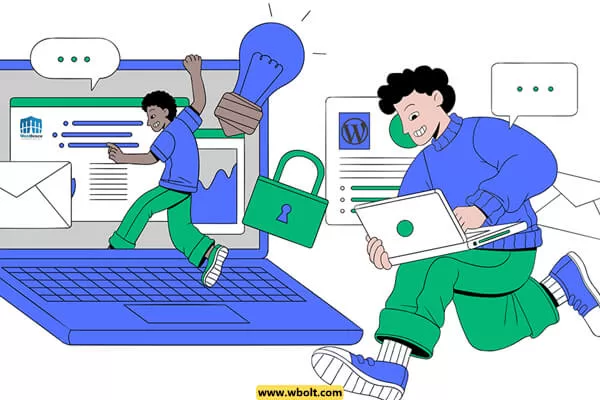



评论留言